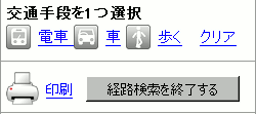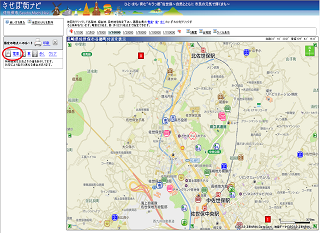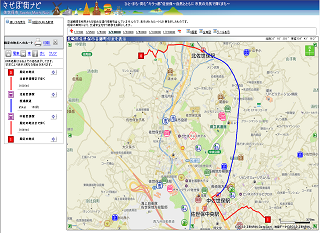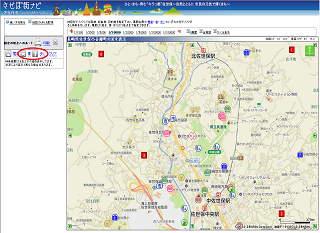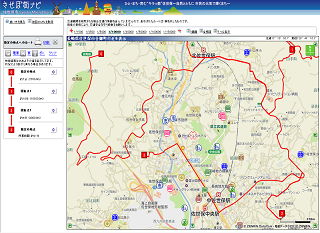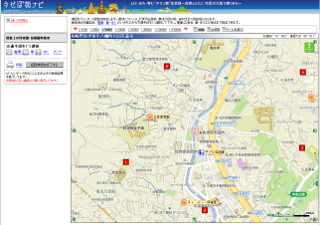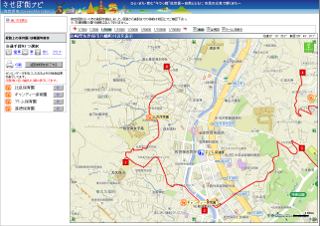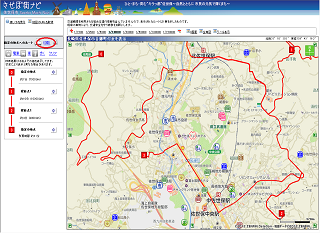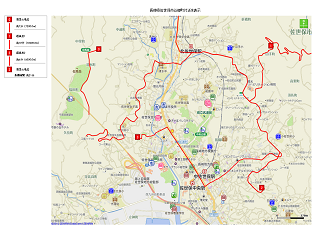地図操作
ルート検索を行う
コマンドボタン表示領域の「ルート検索」ボタンをクリックすることにより、 画面はルート検索モードになり、乗換検索が可能になります。地図上の任意地点を2点選択し、検索を行います。
| 1 |
「ルート検索」メニューを選択します。 |
ルート検索 |
| 2 |
ルート検索用のメニューに表示が切り替わります。 |
|
| 3 |
地図上をクリックしていきます。
任意の2点をクリックし、「電車」を指定します。
|
|
| 3 |
検索結果が表示されます。 |
|
コマンドボタン表示領域の「ルート検索」ボタンをクリックすることにより、 画面はルート検索モードになり、経路検索が可能になります。地図上の任意地点を選択し、検索を行います。
| 1 |
「ルート検索」メニューを選択します。 |
ルート検索 |
| 2 |
ルート検索用のメニューに表示が切り替わります。 |
|
| 3 |
地図上をクリックしていきます。
任意の2点をクリックし、「車」または、「歩く」を指定します。
|
|
| 3 |
検索結果が表示されます。 |
|
操作ツールの地図切替から「子育て応援マップ」を選択することにより、コマンドボタン表示領域に「経路検索」ボタンが表示されます。「経路検索」ボタンをクリックすることにより、 画面は経路検索モードになり、経路が検索可能になります。地図上の任意地点を選択し、ルート近辺の施設が検索表示されます。
| 1 |
モード切替で「子育て応援マップ」を選択します。 |
|
| 1 |
「経路検索」メニューを選択します。 |
経路検索 |
| 2 |
経路検索用のメニューに表示が切り替わります。 |
|
| 3 |
地図上をクリックしていきます。
任意の2点をクリックし、「電車」「車」または、「歩く」を指定します。
|
|
| 3 |
検索したルートの周辺の施設が表示されます。 |
|
ルート検索結果から、「印刷」をクリックすることにより、検索結果の印刷が行えます。手順は次のとおりです。
| 1 |
ルート検索結果を表示。 |
|
| 2 |
「印刷」をクリックします。 |
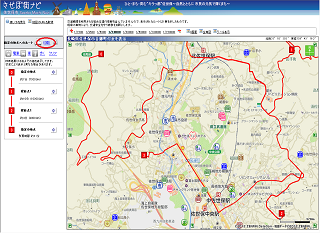 |
| 3 |
印刷プレビュー画面が表示されます。 |
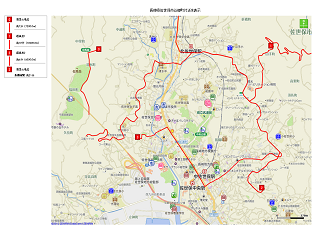 |